| [System Environment] | |||||||||||||||
バイナリ・ファイルのバージョンを調べる
|
|||||||||||||||
|
|||||||||||||||
| 解説 |
Windows OS用の実行ファイル(.exeだけでなく.dllや.sys、.drvなど、各種システム・ファイルも含む)では、プログラムのバージョンやビルド番号、動作環境などに関する情報がファイルのヘッダ部分に記述されている。ファイルの名前や日付、サイズだけでは分からないような、内部的な細かいバージョン情報がここには記述されており、システムやアプリケーション・プログラムは、正しいバージョンのファイルの組み合わせでのみ正常に動作するようになっている。もし間違って異なるバージョンのDLLを呼び出したりすると、システムが安定に動作しないばかり、重大なセキュリティ・ホールが顕在化する可能性もある。
このバージョン番号やビルド番号は、Windows OSが最初にリリースされたときはすべて同じ値になっているが(一部異なる場合もある)、いろいろなアプリケーションやService Pack、個別の修正プログラム(ホットフィックス)、デバイス・ドライバなどを次々とインストールしていると、同じ名前でもさまざまなバージョンのファイルが存在することになる。
通常は、ファイルの細かいバージョン番号などはユーザーにとってはあまり関係のないことである。だがセキュリティ・ホールの修正プログラムにミスがあったとか、あるソフトウェアをインストールした結果システムの具合が悪くなったなど、場合によってはファイルを元に戻したり、アンインストールしたりする必要がある。その場合には、各ファイルの細かいバージョン情報を知っておかなければならないこともある。例えばサポート技術情報の「810847―[IE] [MS03-004] Internet Explorer 用の累積的な修正プログラム (2003 年 2 月)」や「Windows コンポーネントの未チェックのバッファにより サーバーが侵害される (815021) (MS03-007)」では、システムにインストールされているファイルのバージョンが、これらのページに記述されているものに該当するかどうか調査し、必要ならば対策を行って欲しい、などと記述されている。
ファイルのバージョン番号は、例えばエクスプローラで対象となるファイルを選んでマウスを右クリックし、ポップアップ・メニューから[プロパティ]を選択して表示させることにより、確認することができる。
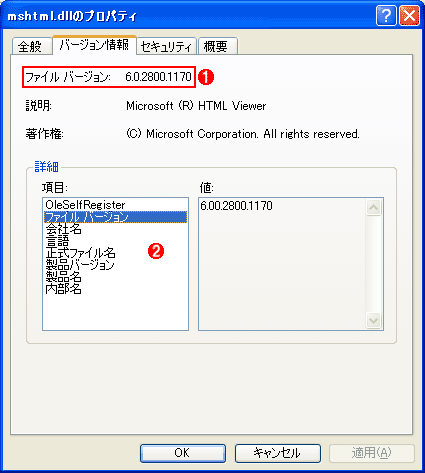 |
||||||
| ファイルのバージョン情報 | ||||||
| エクスプローラでファイルを選び、右クリックして[プロパティ]メニューを選択すると、ファイルのバージョン情報を確認することができる。 | ||||||
|
しかし1個や2個のファイルだけならなんとかなるだろうが、調査しなければならないファイルが多数あったり、対象となるシステムが多数あったりすれば、エクスプローラではなく、コマンドラインなどを使って簡単にファイルのバージョン情報を取得したくなるだろう。
このような用途に使えるコマンドとして、filever.exeというコマンドライン・ツールが用意されている。ただしこれは標準ではOSに含まれていないコマンドであり、Support Toolsという拡張コマンド群をインストールする必要がある。Support Toolsは、各OSのインストールCD-ROMの\SUPPORT\TOOLSフォルダに用意されている(インストールするには、このフォルダにあるSUPTOOLS.MSIを実行する)。
fileverコマンドに、調査したいファイル名(ワイルドカードも使用可能)を引数として与えると、次のように表示される。
C:\WINDOWS\system32>filever mshtml.dll |
この場合は、「mshtml.dll」ファイルのバージョンは「6.0.2800.1170」であるということが分かる。「6.0」はInternet Explorer 6.0向けのファイル、「2800.1170」はビルド番号を表している。さらに詳しく知りたければ「/V」オプションを付ければよい。ファイルのバージョンや対応言語などの情報を得ることができる。
C:\WINDOWS\system32>filever /v mshtml.dll |
「/S」オプションと共に使用すると、指定したフォルダ以下にある(バイナリ)ファイルの情報をすべて調査することができる。![]()
C:\WINDOWS\system32>filever /s *.dll > c:\filever.log |
この記事と関連性の高い別の記事
- volrestコマンドでシャドウ・コピーから以前のバージョンのファイルを取り出す(TIPS)
- WindowsのデスクトップにOSバージョン/ビルド番号を表示する方法、表示させない方法(TIPS)
- 上書き/削除したファイルを「以前のバージョン」で復旧させる(Windows 7編)(TIPS)
- シャドウ・コピーで過去のバージョンのファイルを取り出す(クライアント編)(TIPS)
- Windows OSにインストールされているInternet Explorerのバージョンを確認する(TIPS)
このリストは、デジタルアドバンテージが開発した自動関連記事探索システム Jigsaw(ジグソー) により自動抽出したものです。

| 「Windows TIPS」 |
- Azure Web Appsの中を「コンソール」や「シェル」でのぞいてみる (2017/7/27)
AzureのWeb Appsはどのような仕組みで動いているのか、オンプレミスのWindows OSと何が違うのか、などをちょっと探訪してみよう - Azure Storage ExplorerでStorageを手軽に操作する (2017/7/24)
エクスプローラのような感覚でAzure Storageにアクセスできる無償ツール「Azure Storage Explorer」。いざというときに使えるよう、事前にセットアップしておこう - Win 10でキーボード配列が誤認識された場合の対処 (2017/7/21)
キーボード配列が異なる言語に誤認識された場合の対処方法を紹介。英語キーボードが日本語配列として認識された場合などは、正しいキー配列に設定し直そう - Azure Web AppsでWordPressをインストールしてみる (2017/7/20)
これまでのIaaSに続き、Azureの大きな特徴といえるPaaSサービス、Azure App Serviceを試してみた! まずはWordPressをインストールしてみる
|
|





